Foxit PDF Reader ist ein kostenloser (wie in Free Beer) und schneller PDF-Reader für Linux, macOS und Windows. Linux- und macOS-Unterstützung wurde am 15.September 2015 hinzugefügt.
Zu den Funktionen der Foxit Reader Linux Edition gehören:
- Schnell und leicht
- Registerkartenansicht für mehrere PDF-Dokumente
- Sie können Ihre PDF-Dateien mit einem Kennwort schützen.
- Vergrößern oder verkleinern
- Seitenumdrehung
- Textsuche
- Verwenden Sie Textmarkierungswerkzeuge, Schreibmaschinenwerkzeuge oder Haftnotizen, um Ihre PDF-Datei mit Anmerkungen zu versehen.
- PDF-Dokumente drucken
Foxit PDF Reader unter Ubuntu, Linux Mint oder einer beliebigen Linux-Distribution installieren
Gehen Sie zur Foxit Reader-Downloadseite und wählen Sie je nach Betriebssystemarchitektur 64 Bit oder 32 Bit. Sie können auch das Dienstprogramm wget verwenden, um es im Terminal herunterzuladen.
64 bits
wget http://cdn01.foxitsoftware.com/pub/foxit/reader/desktop/linux/2.x/2.4/en_us/FoxitReader.enu.setup.2.4.4.0911.x64.run.tar.gz
32 bits
wget http://cdn01.foxitsoftware.com/pub/foxit/reader/desktop/linux/2.x/2.4/en_us/FoxitReader.enu.setup.2.4.4.0910.x86.run.tar.gz
Öffnen Sie nach dem Herunterladen ein Terminalfenster (CTRL+ALT+T) und navigieren Sie zum Download-Zielordner. Wenn die Datei beispielsweise in das Verzeichnis Downloads unter Ihrem Home-Verzeichnis heruntergeladen wird, führen Sie
cd ~/Downloads
aus und führen Sie den folgenden Befehl aus, um den tar zu extrahieren.in: gz archive.
tar xzvf FoxitReader*.tar.gz
Eine .run-Datei wird erstellt. Stellen Sie sicher, dass Sie die Ausführungsberechtigung erteilen, indem Sie den folgenden Befehl ausführen.
sudo chmod a+x FoxitReader*.run
Um es im systemweiten Modus zu installieren, führen Sie die Datei .run mit Root-Rechten aus.
sudo ./FoxitReader*.run
Folgen Sie dann dem Installationsassistenten. Ich empfehle, es unter dem Verzeichnis /opt/ zu installieren, wie im Screenshot unten gezeigt.
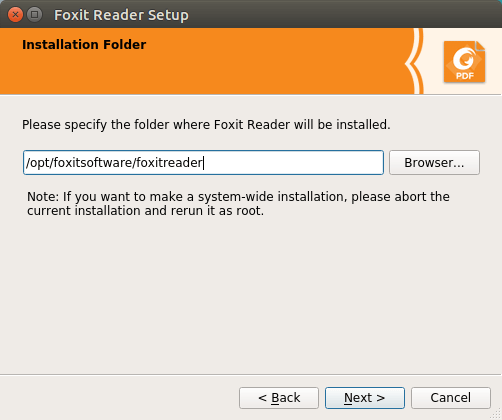
Nach der Installation können Sie es über Unity Dash oder Ihr Anwendungsmenü starten.
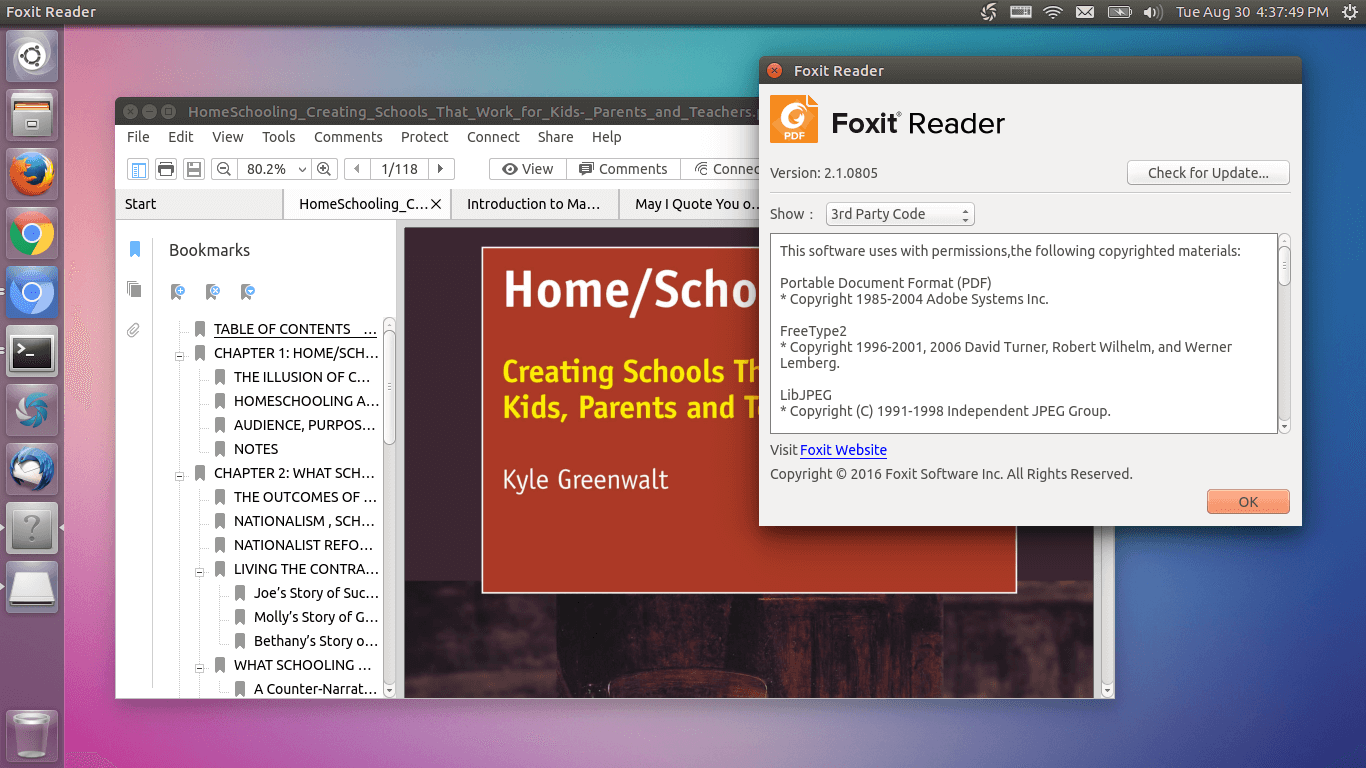
Die Benutzeroberfläche ist gut gestaltet. Ich mag besonders die Registerkartenansicht für mehrere PDF-Dokumente und die Möglichkeit, Anmerkungen zu machen und hervorzuheben, was Evince, der Standard-PDF-Viewer in Ubuntu, nicht bietet. Obwohl Sie keine PDF-Dateien erstellen können, wie Sie es mit der Windows Edition tun können, ist Foxit Reader wahrscheinlich der beste PDF-Reader für Linux.